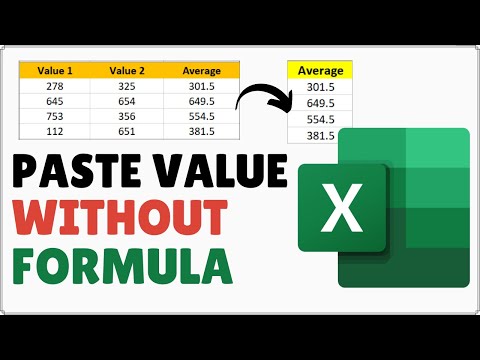
Копирование ячейки без ее формулы в Excel гарантирует передачу только статического значения, защищая от нежелательных изменений и сохраняя целостность данных.
Чтобы узнать, как копировать и вставлять значения без формулы в MS Excel, просто следуйте пошаговому руководству.
Вот шаги для копирования и вставки значений без формулы в Excel:
1. Откройте таблицу Microsoft Excel.
2. Выберите ячейки, которые вы хотите скопировать.
3. Щелкните правой кнопкой мыши выбранные ячейки и выберите / «Копировать/».
4. Щелкните правой кнопкой мыши целевые ячейки, в которые вы хотите вставить значения.
5. В разделе /Параметры вставки/ нажмите /Значения/.
Теперь вы можете видеть, что значения вставляются без формул. Этот трюк может сэкономить вам много времени и хлопот при работе с электронными таблицами.
Вот как копировать и вставлять значения без формулы в Microsoft Excel.
Напишите о своем беспокойстве в разделе комментариев ниже, если возникнут какие-либо проблемы в течение всего процесса.
#exceltutorial
#Майкрософт Эксель
#эксельсоветы
#exceltricks
#техническиесоветы
Как удалить формулы и сохранить значения в Excel?
Как скопировать и вставить лист Excel с тем же форматированием без формулы?
Как отображать значения вместо формул в Excel?
Пожалуйста, воспользуйтесь возможностью подключиться и поделиться этим видео со своими друзьями и семьей, если вы считаете его полезным.

No Comments